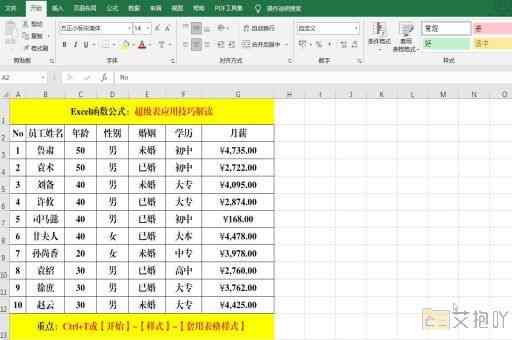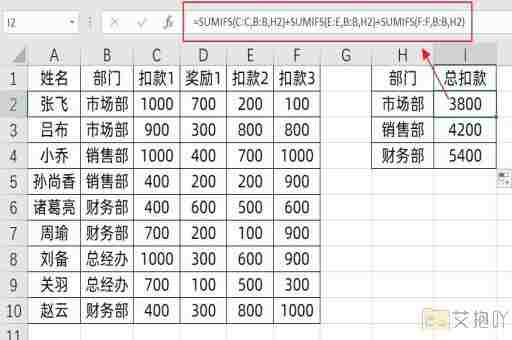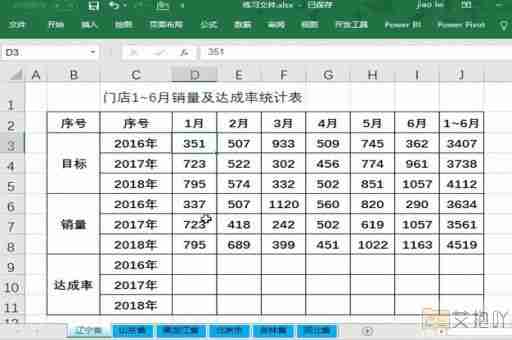excel中if函数的嵌套用法(多条件)
在excel中,if函数是一个非常强大的工具,它可以帮助我们根据一个或多个条件来执行不同的计算。有时我们需要处理的情况可能比简单的“如果这个条件为真,则做这个;否则,做那个”更复杂。在这种情况下,我们可以使用if函数的嵌套。
嵌套if函数意味着在一个if函数内部使用另一个if函数,以此类推。这样,我们就可以创建一个逻辑链,用于处理多个条件和结果。接下来,我们将详细介绍如何在excel中使用嵌套if函数。
让我们回顾一下基本的if函数结构:

```
=if(条件, 结果1, 结果2)
```
其中,“条件”是我们要测试的表达式,如果这个表达式的结果为true(即满足条件),则返回“结果1”,否则返回“结果2”。
现在,假设我们想要检查一个学生的成绩,并根据他的分数给他打分。如果他的分数大于等于90,我们给他一个“a”;如果他的分数在80到89之间,我们给他一个“b”;如果他的分数在70到79之间,我们给他一个“c”;其他任何分数都将得到一个“d”。我们可以使用嵌套if函数来实现这个需求:
```
=if(a1>=90, "a", if(a1>=80, "b", if(a1>=70, "c", "d")))
```
在这个例子中,我们有三个嵌套的if函数。第一个if函数检查学生是否得分高于或等于90。如果是,它将返回“a”。如果不是,它将检查第二个if函数,看学生的分数是否在80到89之间。如果是,它将返回“b”。否则,它会继续检查第三个if函数,看看学生的分数是否在70到79之间。如果是,它将返回“c”。如果所有这些条件都不满足,它将返回“d”。
这就是嵌套if函数的基本用法。需要注意的是,虽然这种方法对于处理几个条件是有效的,但如果你需要处理更多的条件,可能会变得很复杂。在这种情况下,你可能希望考虑使用ifs或者switch函数,它们都是专门用来处理多条件的函数,可以提供更简洁、更容易阅读的解决方案。


 上一篇
上一篇